Betaalproviders uitsluiten in Google Analytics 4

OMA B.V.
Dieselstraat 1B
6716 BC Ede
Kvk: 83301852
Die vraag werd mij deze week gesteld. Mijn antwoord: ‘Daar heeft Google een handige oplossing voor.’
En daar gaat dit artikel over ????.
Als je start met Google Analytics, dan wordt er automatisch één weergave aangemaakt. Als je dan bijvoorbeeld een filter wilt toevoegen, dan adviseer ik dit altijd te doen in een andere weergave.
Waarom?
Omdat je altijd één weergave wilt hebben waar niks is in aangepast. Mocht je namelijk een fout maken, dan kan je een deel van je data kwijtraken. Met een originele weergave zonder aanpassingen vang je dat op en houd je die data altijd beschikbaar.
Daarom hanteren we bij onze klanten altijd minimaal twee weergaves:
Maar wanneer je een nieuwe weergave aanmaakt, dan staat daar geen data in en ben je je historische data kwijt.
Dat is vervelend, maar daar heeft Google een handige oplossing voor. Want je kan namelijk je weergave met alle data met een druk op de knop kopiëren. En hoe je dat doet, dat leg ik nu uit.
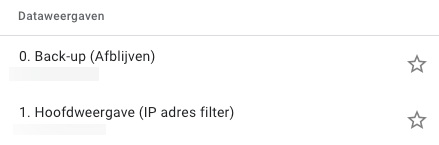
Het kopiëren is echt ontzettend makkelijk. Zo doe je ‘t:
Stap 1: ga naar de website van Google Analytics.
Stap 2: ga naar het account waarbij je de weergave wilt kopiëren.
Stap 3: klik rechts op ‘Instellingen voor dataweergave’.
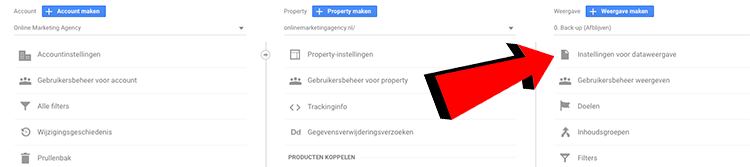
Stap 4: klik rechtsboven op ‘Dataweergave kopiëren’.
Stap 5: geef de nieuwe dataweergave een naam.
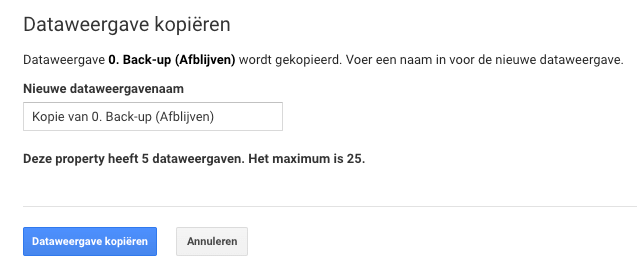
Stap 6: klik op ‘Dataweergave kopiëren’.
De dataweergave is 1-op-1 gekopieerd en dus is hij precies hetzelfde. Wat je nu moet doen, is de dataweergave helemaal aanpassen. Denk aan:
Als je dat allemaal hebt gecontroleerd en hebt aangepast, dan heb je succesvol je weergave gekopieerd. Gefeliciteerd!
[optin-monster-shortcode id=”mbh1crt7iabrnlnnfvpg”]
Geschreven door: Daniël Kuipers
Daniël is oprichter van Online Marketing Agency. Hij speurt het internet continu af naar de nieuwste snufjes en tactieken en blogt erover in begrijpelijke taal. Nou ja, soms dan.